Windows vous permet de définir une application par défaut pour un fichiertype. Si vous souhaitez ouvrir tous les fichiers PNG dans IrfanView, vous avez la possibilité de le définir comme fichier par défaut. Une fois que vous avez terminé, vous pouvez double-cliquer sur un fichier PNG qui sera toujours ouvert dans IrfanView. Vous pouvez toujours ouvrir le fichier dans d'autres applications via l'option Ouvrir avec du menu contextuel. Malheureusement. cette option ne figure pas en haut des options du menu contextuel, ni juste en dessous de l’option Ouvrir. Il est poussé beaucoup plus bas que prévu et les applications peuvent souvent ajouter leurs propres options au-dessus. Vous pouvez utiliser une petite clé de registre Windows pour ajouter Ouvrir avec en haut du menu contextuel.
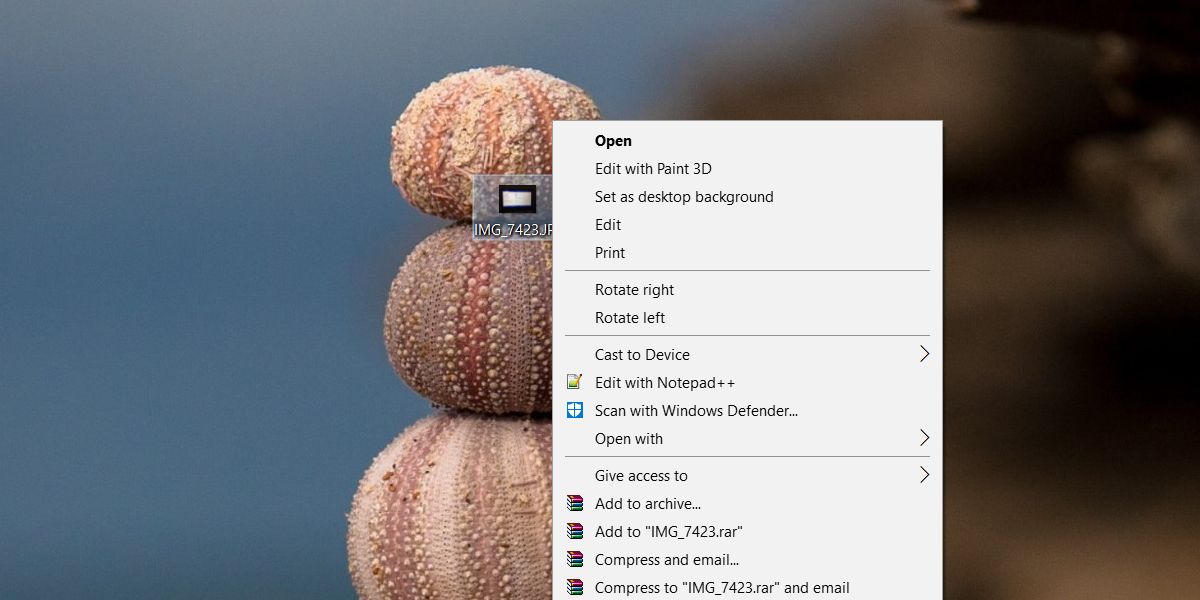
Ajouter ‘Ouvrir avec’ au sommet
Ce hack de registre provient du super-utilisateur JosefZ.
Ouvrez le Bloc-notes et collez le texte suivant. Enregistrez-le sous le nom OpenWith et l’extension REG.
Windows Registry Editor Version 5.00
[HKEY_CLASSES_ROOT*shell.OpenWith]
"Position"="Top"
[HKEY_CLASSES_ROOT*shell.OpenWithcommand]
@="{09799AFB-AD67-11d1-ABCD-00C04FC30936}"Exécutez le fichier avec les droits d’administrateur et acceptez lesavertissement à l'écran. Une fois celui-ci ajouté, cliquez avec le bouton droit de la souris sur n’importe quel fichier pour afficher Ouvrir avec en haut. Sélectionnez-le et vous verrez le menu par défaut du sélecteur d'applications Windows qui vous permet de sélectionner une application avec laquelle ouvrir le fichier.
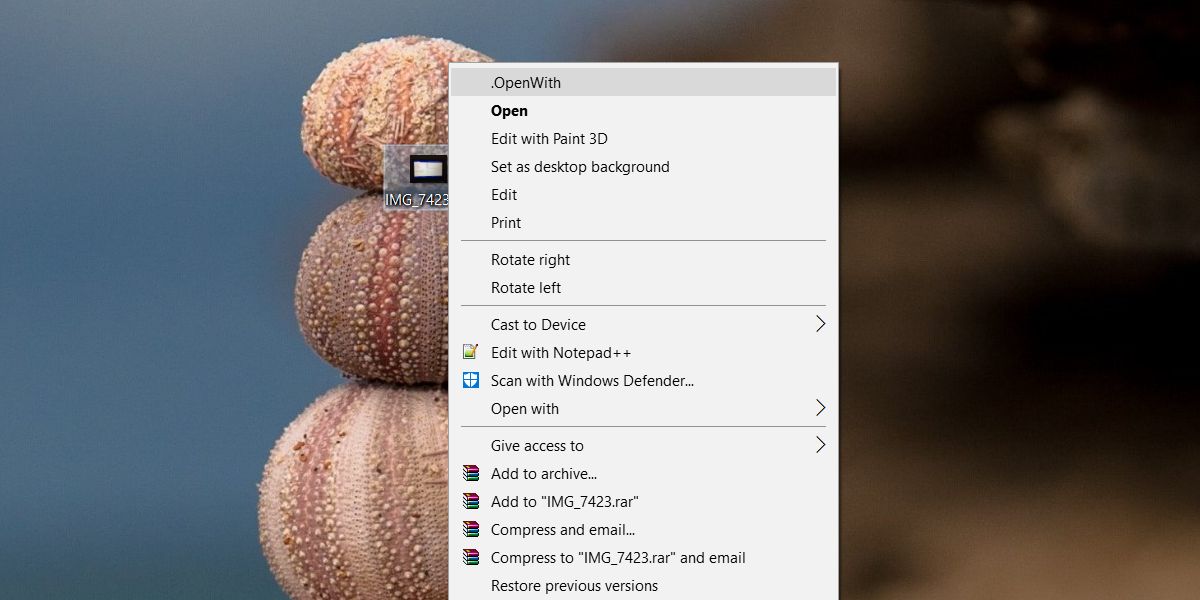
Vous pouvez toujours double-cliquer sur un fichier et l'ouvrir dansl'application par défaut qui lui est assignée. Cette modification du registre n'interférera pas avec la fonctionnalité par défaut pour l'ouverture de fichiers. Les applications qui ajoutent leurs propres options au menu contextuel ne pourront pas pousser cette option plus bas dans le menu.
Si vous décidez que vous n’avez plus besoin de cette option, rendez-vous à l’emplacement suivant et supprimez la clé que vous avez ajoutée.
HKEY_CLASSES_ROOT * shell.OpenWith
Ce petit bidouillage n’est pas pour tout le monde. Peut-être préférez-vous que l'option Ouvrir reste en haut ou préférez qu'une autre option apparaisse en haut. C’est un hack qui s'adresse à tous ceux qui ont besoin d’ouvrir le même type de fichier dans plusieurs applications et qui ne veulent pas être dérangés par la liste assez longue d’options pour trouver celle qui convient.
Vous avez peut-être remarqué qu'après avoir ajouté cette clédans le registre, l’option par défaut Ouvrir avec ne disparaît pas. Cette clé ne fait rien, c’est pourquoi elle reste où qu’elle se trouve, que vous ayez ajouté la clé ou non. Toucher l'option par défaut Ouvrir avec de Windows est probablement une mauvaise idée. Ce fichier de registre ajoute une nouvelle option que vous pouvez supprimer à tout moment sans vous soucier de rien casser.













commentaires